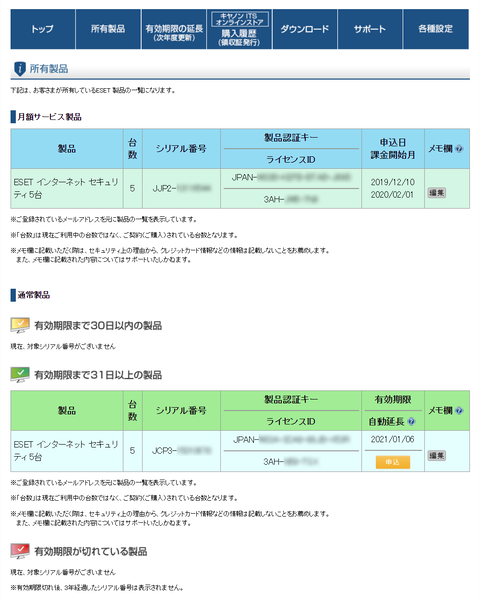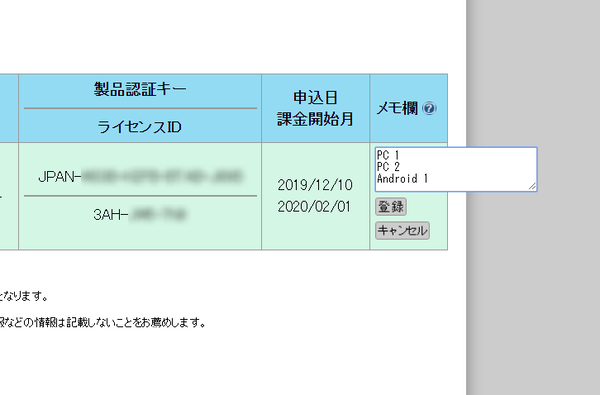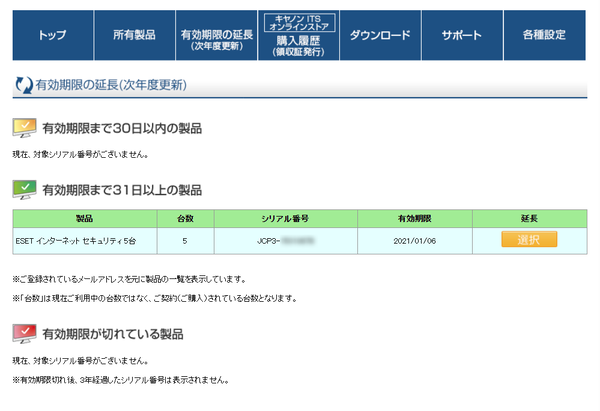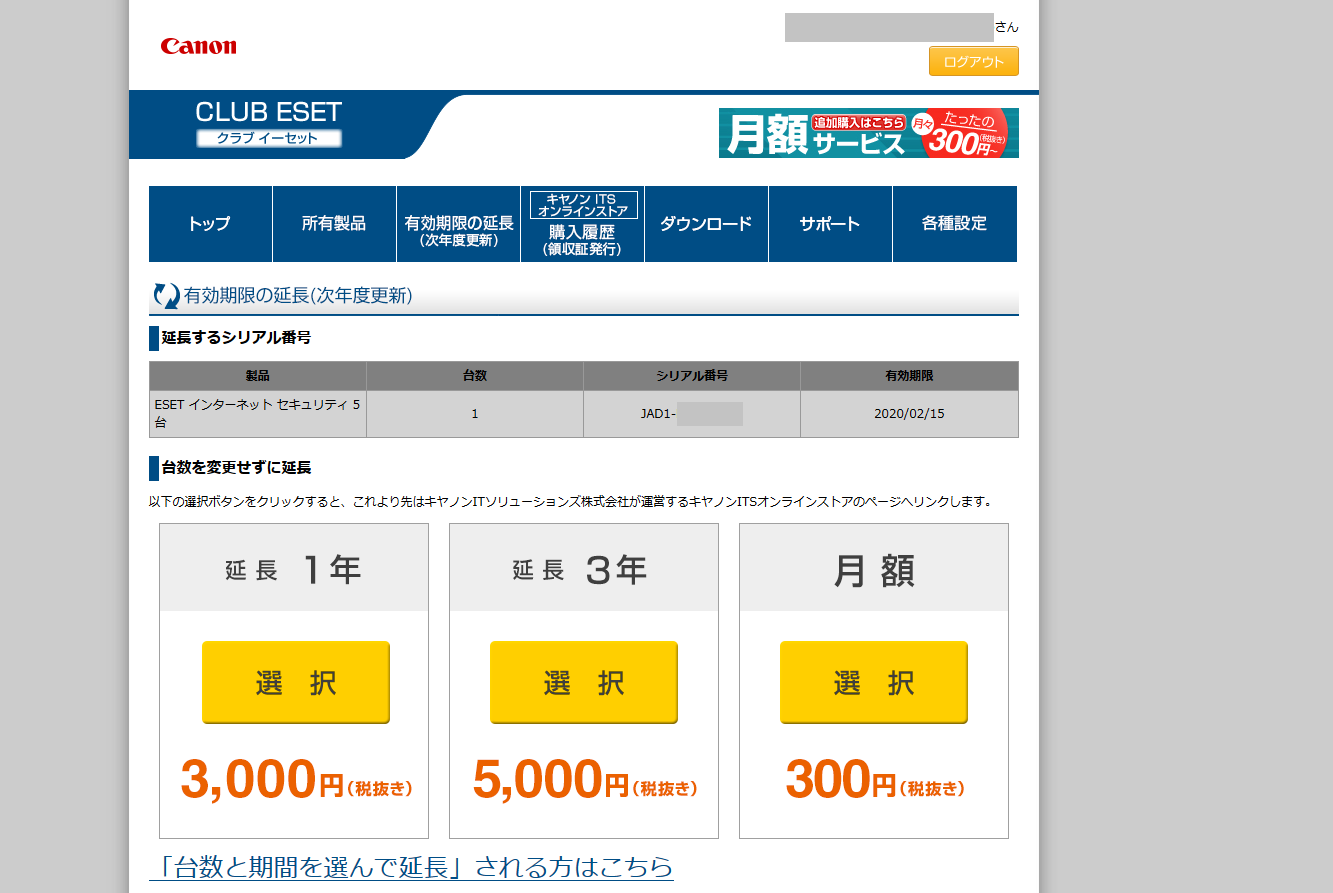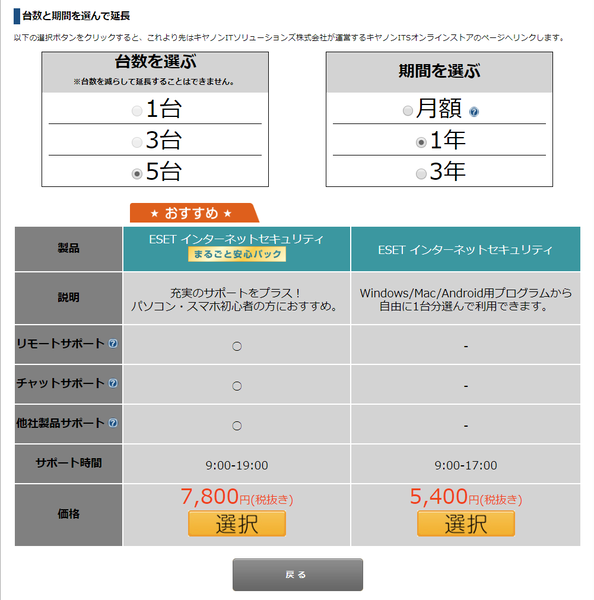有効期限の延長から製品認証キーの確認、インストールファイルのダウンロードまで
ESETユーザーなら使わないのはもったいないサービス「CLUB ESET」利用ガイド
提供: キヤノンマーケティングジャパン
製品認証キーや有効期限などを確認できる「所有製品」
ライセンス情報を確認できるのが、「所有製品」機能。複数のラインセンスをまとめて表示できるため、PCやスマートフォンなど多くの機器で複数のESETライセンスを使っている人に便利な機能だ。製品認証キーがわからない場合でも、この機能を使えば、ライセンスごとの製品認証キーが簡単に把握できる。
また、このページで、年次の自動更新の申し込みも可能。月額のように残り有効期限の縛りはないので、いつでも申し込みが可能だ。
とはいえ、これはあくまでライセンス単位の表示であって、どの機器がどのライセンスを使っているのかはわからない。そこでオススメなのが、「メモ欄」の機能を活用すること。ここに利用している機器名などを入れておくことで、どの機器にインストールしているのか、合計何台使用しているのかがわかるようになる。また、離れて暮らす両親のPCなどのセキュリティも同じアカウントで管理しておけば、この画面から親のPCの期限切れが近づいているのも確認できる。
なお、月額サービスの場合は自動更新となるため有効期限がないが、通常製品の場合は「有効期限まで30日以内の製品」「有効期限まで31日以上の製品」「有効期限が切れている製品」の3つのグループに分けて表示される。
このうち、30日以内の製品は月額サービスへと移行が可能なので、毎回ライセンス更新が面倒だと感じているなら移行するのもいいだろう。
1年、もしくは3年ライセンスの更新が行える「有効期限の延長」
有効期限が切れたので更新したい、もしくは、切れる前に延長したいといったときに役立つのが「有効期限の延長」機能。残り日数とは関係なく延長できるため、期限切れしてから慌てて再度購入するといったことが必要なく、事前に余裕をもって準備できるのがメリットだ。
また、有効期限切れをいちいち心配するのは面倒!という人は、ここで月額更新契約に変更することもできる。
実際にどうやって延長するのか、その手順を少し見てみよう。
といっても、「延長」にある「選択」ボタンを押すだけなので、何も難しいことはない。このボタンを押すと1年、もしくは3年の延長、もしくは(有効期限が30日以内の製品の場合のみ)月額契約への変更という選択肢が表示されるので、どれかを選択。すると「キヤノンITSオンラインストア」が開くので、後は画面の指示に従って購入するだけだ。
実はこの画面の下の方には、「台数と期間を選んで延長」というものもある。現在1台で契約しているけど5台に増やしたい、「ESET インターネット セキュリティ」から「ESET インターネット セキュリティ まるごと安心パック」に変更したい、といった場合はこちらを選ぶといいだろう。ちなみにこちらの場合も、「キヤノンITSオンラインストア」での購入となる。